MKV peut accueillir plusieurs types différents de pistes vidéo, audio, image ou sous-titres encodées dans un seul fichier, et est souvent utilisé lors du stockage de vidéos haute définition. Cela fait de MKV l'un des formats les plus courants pour enregistrer des contenus multimédias tels que des films, des séries télévisées.

Par conséquent, certaines des vidéos de haute définition que nous téléchargeons seront en format MKV et sont très volumineuses. Si l'espace de stockage est insuffisant, il s'agit d'un problème gênant. Alors, comment compresser MKV ? Dans ce tutoriel, il va expliquer trois façons pour compresser la vidéo MKV facilement.
Premièrement, nous vous présentons un compresseur vidéo - AnyMP4 Convertisseur Vidéo Ultimate, qui permet de compresser une vidéo rapidement et sans perte de qualité. Il suffit de faire quelques clics pour effectuer la compression vidéo selon votre besoin. En outre, ce programme multifonctionnel est capable de faire le montage de vidéo et convertir des fichiers vidéo, audio et DVD. Veuillez procéder comme suit pour compresser une vidéo MKV de manière facile et rapide.
AnyMP4 Convertisseur Vidéo Ultimate
Après avoir ouvert le logiciel, accédez à l'onglet « Boîte à outils », puis sélectionnez la fonction « Compresser Vidéo » et cliquez sur l'icône + pour y ajouter le fichier MKV à compresser.
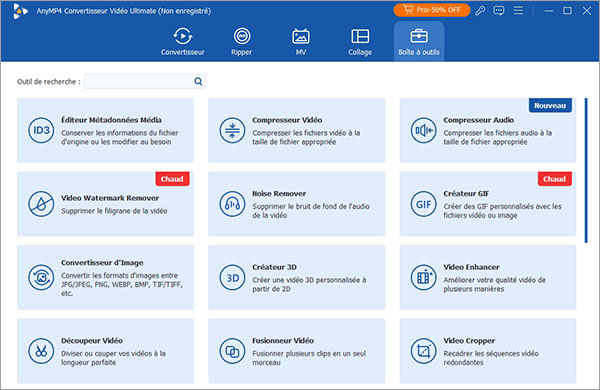
Dans la fenêtre de Compresseur Vidéo, réduisez la taille vidéo selon votre besoin dans la section Taille.
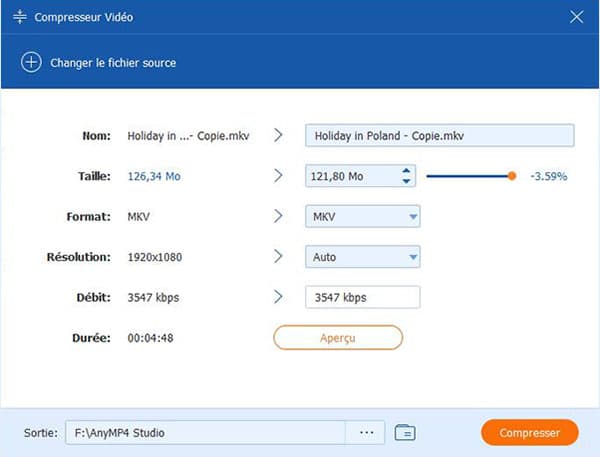
Si vous voulez compresser MKV en MP4, AVI ou d'autres formats avec la taille petite, dépliez la liste Format.
Après les réglages, vous pourriez cliquer sur « Aperçu » pour vérifier la qualité de fichier compressé. Si la vidéo compressée peut vous satisfaire, cliquez sur « Compresser » pour lancer la compression vidéo MKV.
Note : Si vous avez des exigences spécifiques pour la vidéo compressée, par exemple, vous souhaitez compresser la vidéo en modification la résolution. Vous pourriez accéder à l'onglet « Convertisseur », ajoutez le fichier MKV, puis dépliez la liste « Convertir tout en » et sélectionnez MKV sous la section « Vidéo », enfin cliquez sur « Personnaliser le profil » en forme d'engrenage pour ouvrir la fenêtre des paramètres vidéo et baisser la résolution, l'encodeur et le bitrate vidéo pour compresser la taille de vidéo MKV.
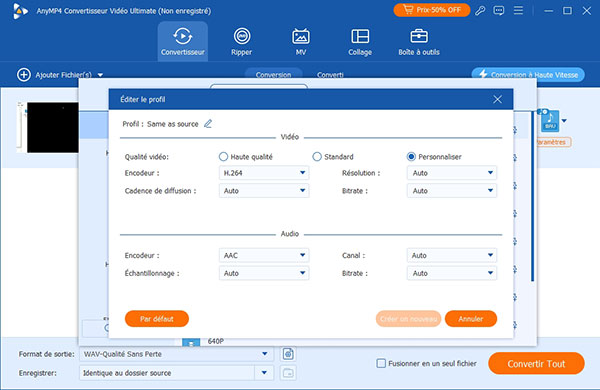
Dans cette partie, nous vous indiquons plusieurs compresseurs vidéo en ligne pour effectuer la compression MKV gratuitement. Par exemple, AnyMP4 Compresseur Vidéo Gratuit, Clideo Compresser une vidéo, Video2edit Compresseur une vidéo en ligne, CompresserVideo.fr, Videosmaller.com, Compresss.com, etc. Ici, nous prenons AnyMP4 Compresseur Vidéo Gratuit comme exemple pour vous présenter cette méthode.
Étape 1. Allez dans le compresseur vidéo en ligne gratuit, puis cliquez sur « Lancer Compresseur » et installez un lanceur.
Étape 2. Sélectionnez la vidéo MKV que vous voulez réduire la taille.
Étape 3. Diminuez la taille par déplacez le curseur selon votre besoin.
Étape 4. Cliquez sur « Compresser » et définissez l'emplacement de sortie pour réaliser la compression MKV.
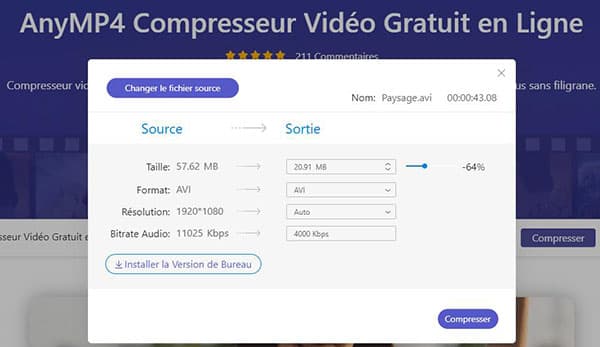
VLC permet de compresser une vidéo par modifier des paramètres vidéo. Par ailleurs, VLC ne support pas le format MKV de sortie, ainsi, il ne peut pas conserver le format MKV après la compression. Veuillez suivre les étapes ci-dessous pour réduire la taille MKV par VLC.
Étape 1. Lancez VLC, cliquez sur « Média » situé dans la barre de menus principale en haut, et sélectionnez « Convertir/Enregistrer ».
Étape 2. Sous l'onglet « Fichier », cliquez sur « Ajouter » pour importer la vidéo MKV. Après l'importation, cliquez sur « Convertir/Enregistrer » en bas.
Étape 3. Cliquez sur le bouton « Éditer le profil sélectionné » en forme de clef à molette à côté de la liste Profil.
Étape 4. Accédez à l'onglet « Code vidéo », puis entrez à « Paramètres d'encodage » ou « Résolution » pour diminuer la résolution, le codec, le débit, et cliquez sur « Enregistrer » pour valider les réglages.
Étape 5. Dépliez la liste Profil pour sélectionner un format de sortie, comme MP4, et définissez le dossier de sortie par cliquer sur « Parcourir ». Après cela, cliquez sur « Démarrer » en vue de commencer à compresser MKV.
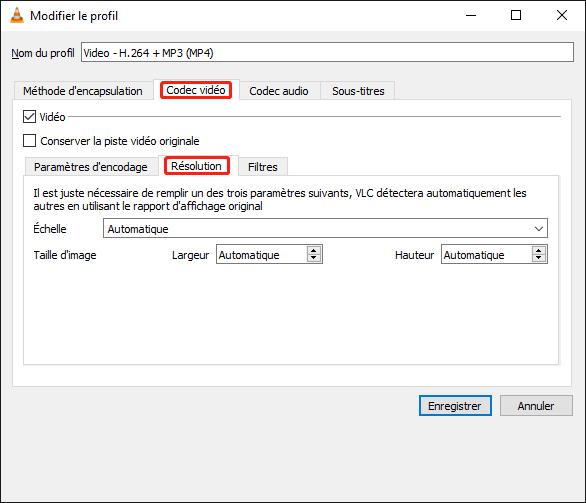
Conclusion:
Voici les trois méthodes servant à compresser une vidéo MKV. En comparant ces moyens, nous vous conseillerions d'utiliser AnyMP4 Convertisseur Vidéo Ultimate, car d'une part ce logiciel peut réduire la taille vidéo plus facilement et conserve le format de vidéo originale, D'autre part, il est aussi capable de faire d'autres opérations de montage vidéo, comme couper un fichier MKV.